Menší či větší problémy se nevyhýbají žádným elektronickým zařízením – ani iPhonům. V průběhu používání se s obtížemi nejrůznějšího typu setká jistě každý majitel jablečného smartphonu. Na některé problémy musíte povolat odborníky ze servisu, u jiných se osvědčuje klasický postup „vypnout a znovu zapnout“, řadu potíží ale pomáhá napravit uvedení zařízení do DFU (Device Firmware Update) režimu. V dnešním článku si povíme, které potíže můžete za pomoci DFU vyřešit a jak tento režim u jednotlivých modelů iPhonů aktivovat.
Mohlo by vás zajímat

Zařízení neodpovídá
„Zaseklý“ iPhone je noční můrou řady uživatelů. Zároveň je ale také poměrně běžným jevem. Příčin takového zaseknutí může být hodně, a často jsou na vině problémy s firmwarem, který je mimo jiné odpovědný za odezvu, kterou váš iPhone provádí na základě toho, jak s ním zacházíte. Na stisk vypínacího tlačítka reaguje telefon díky firmwaru vypnutím (nebo naopak zapnutím) – když k takové reakci nedojde (a přitom máte svůj telefon nabitý), může to značit problémy s firmwarem. Pokud tedy váš iPhone přestane z ničeho nic reagovat, nemusíte ihned panikařit. Zkuste si vzpomenout, zda nemůže být zkrátka jen vybitý. Pokud jste si nabitím baterie vašeho iPhonu jistí, vyzkoušejte DFU režim.
iPhone selhává při bootování
Stalo se vám někdy, že se váš iPhone po zapnutí nedokázal dostat přes rozsvícené logo Apple a ocitl se v takzvané „bootovací smyčce“? Vinu na tomto jevu nese obvykle software na vašem zařízení. Příčin „bootovací smyčky“ může být hodně, ale dokud se váš iPhone nedostane přes obrazovku s logem, nic bližšího bohužel nezjistíte. Dříve než se vydáte do autorizovaného servisu, zkuste svůj iPhone uvést do DFU režimu – v mnoha případech tento krok pomůže.
Selhání aktualizace softwaru
Občas se může stát, že se na iPhonu nezahájí aktualizace softwaru. Nejčastější příčinou bývá slabá baterie, což je problém, který lze snadno a rychle vyřešit nabitím vašeho smartphonu. Pokud ale vašemu iPhonu dojde šťáva v průběhu aktualizace, nelze aktualizaci softwaru dokončit, ale iPhone nemůže ani fungovat s předešlou verzí softwaru. V těchto případech přichází ke slovu uvedení iPhonu do DFU režimu – dojde tak k přepsání nekompletního softwaru zcela čerstvým kódem, váš iPhone se aktualizuje na nejnovější dostupnou verzi operačního systému a vše se uvede opět do pořádku.
Problémy s hardwarem
Pokud firmware na vašem smartphonu nefunguje správně, může to mít za následek i nesprávné fungování hardwaru. Chybně fungující firmware může někdy zapříčinit problémy se životností baterie, výpadky displeje (displej je buďto celý černý, nebo bílý), nepředvídatelné reakce dotykové obrazovky a řadu podobných potíží. Ještě před návštěvou autorizovaného servisu neuškodí vyzkoušet, zda by tyto chyby nevyřešilo uvedení iPhonu do DFU režimu. Díky tomuto procesu totiž dojde k přeinstalování softwaru a iPhone pak často funguje jako nový.
Nutné kroky
- Než se do DFU pustíte, pro jistotu proveďte zálohu svého zařízení – návod naleznete třeba zde. Zálohou předejdete možné ztrátě osobních dat, fotografií, kontaktů, videí, zpráv a dalších důležitých položek.
- Neuvádějte do DFU režimu iPhone, který je fyzicky poškozený – mohli byste ho tím nadobro znefunkčnit.
- Před uvedením do DFU režimu připojte svůj telefon k počítači s iTunes.
Jak uvést do DFU režimu jednotlivé modely iPhonu
iPhone 8, iPhone X a novější
- Rychle stiskněte a pusťte tlačítko pro zvýšení hlasitosti a poté tlačítko pro snížení hlasitosti.
- Stiskněte a podržte postranní tlačítko.
- Postranní tlačítko nepouštějte a jakmile obrazovka zčerná, stiskněte a podržte ještě tlačítko pro snížení hlasitosti.
- Držte obě tlačítka po dobu pěti vteřin, poté pusťte postranní tlačítko a stále držte tlačítko pro snížení hlasitosti.
- Jakmile se na obrazovce počítače objeví instrukce, řiďte se jimi.
iPhone 7
- Stiskněte a podržte tlačítko pro vypínání a tlačítko pro snížení hlasitosti.
- Obě tlačítka držte po dobu osmi sekund, poté pusťte postranní tlačítko, ale stále držte tlačítko pro snížení hlasitosti.
- Ve chvíli, kdy počítač rozpozná iPhone, můžete tlačítko pustit a pokračovat podle pokynů na obrazovce.
iPhone 6S, iPhone SE a starší
- Stiskněte a podržte postranní nebo horní tlačítko a Home Button.
- Obě tlačítka držte po dobu osmi sekund, poté pusťte postranní/horní tlačítko, ale nepouštějte Home Button.
- Ve chvíli, kdy počítač rozpozná iPhone, můžete tlačítko pustit a pokračovat podle pokynů na obrazovce.
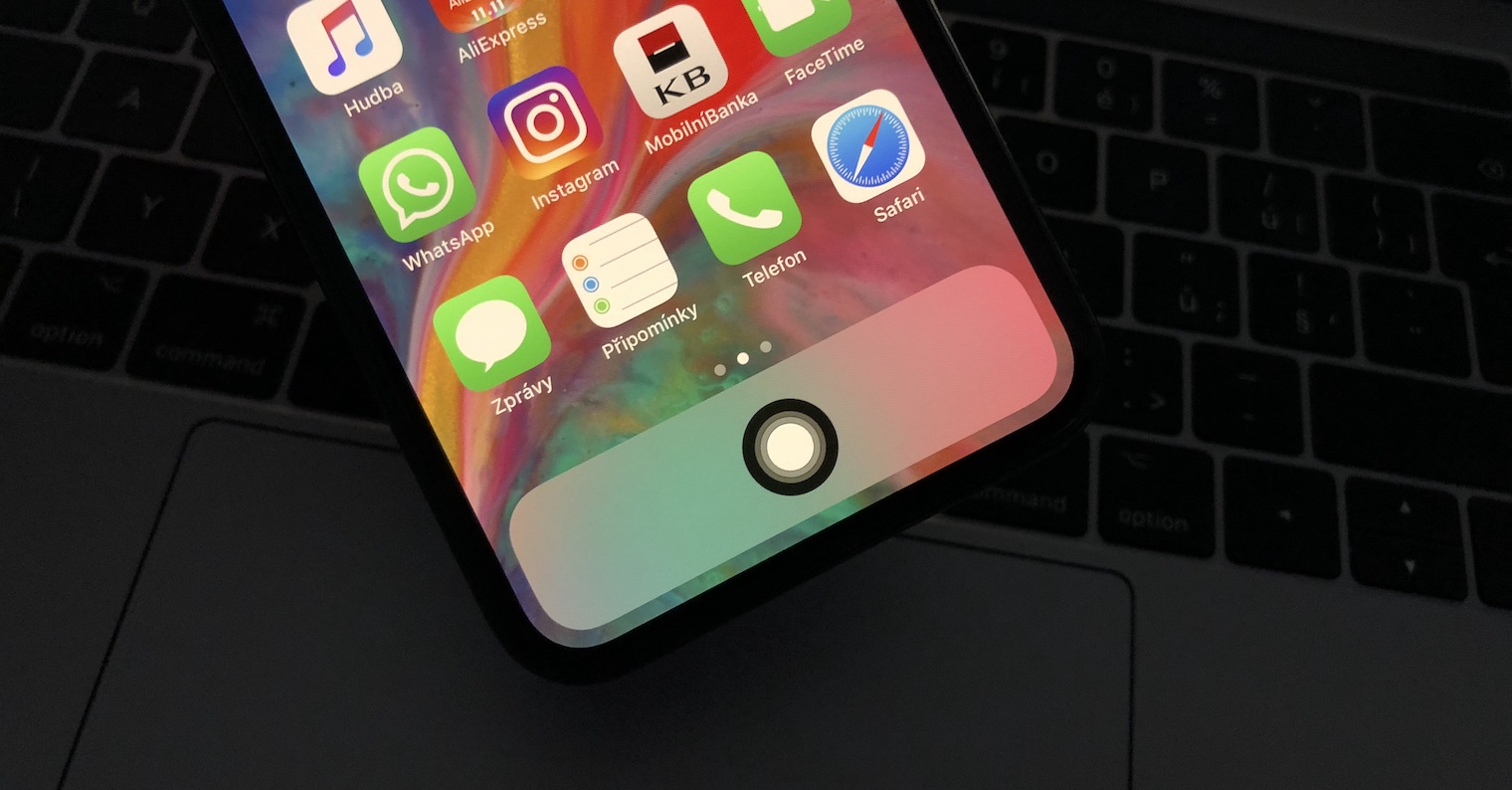






díky za návod – jen nerozumím tomu, ze když mam problem s bootovanim, jak mohu udělat zálohu telefonu, když nestartuje…
vidno ze si ten clanok pochopil, cital si to pozorne?
ano cital – nedělej machra a napis co jsem nepochopil, když mam problem s bootovanim a nenajede, jak ho mam před použitím DFU zazalohovat když nechce nastartovat?
Musim ho připojovat k počítači , nestačí jen provést ty kroky ?
dalsi applista co vie co je DFU a naco sluzi:) ty trtko a aky by to malo vyznam nepreinstalovat cez DFU keby stacilo vykonat tie kroky
zdravim.mam ip8 pokusam sa dostat ho do dfu ale podla tohoto navodu to nejde .aspon sa mi to zatial nepodarilo a uz ma prsty bolia .nejaka rozomna rada ? dik